蓝屏代码0x0000008E解决方法图文详解
发布时间:2021-05-31 14:30
说到电脑问题,就不得不说电脑蓝屏代码了。最近就有位朋友电脑蓝屏,代码显示0x0000008E,不知道如何解决。其实,我们只要知道蓝屏代码进行分析,就可以找到对应的解决方法。下面就来看看蓝屏代码0x0000008E解决方法图文详解吧!

蓝屏代码0x0000008E解决方法图文详解
解决方法一:
1、 电脑出现开机蓝屏代码0x0000008e,有可能是Windows系统KB2839229补丁造成的,我们只需要将KB2839229这个补丁卸载就可以了
2、 首先,电脑重启并在开机的时候,不断的按F8键进入高级选项页面,选择“安全模式”并回车进行安全模式Windows桌面

3、 然后,点击“开始菜单-设置-控制面板,在控制面板中,点击“添加或删除程序”,设置“显示更新”
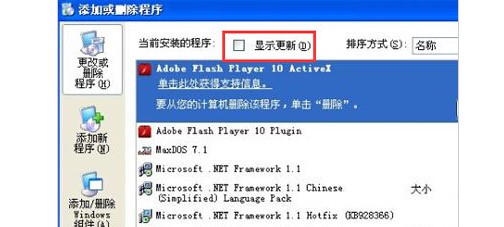
4、 最后,再次进入控制面板,找到并卸载Windows系统KB2839229补丁程序即可
解决方法二:
1、 我们遇到电脑蓝屏代码0x000008e的时候,需要分析故障点,通过代码分析我们可以知道蓝屏代码: 0x0000008e 原因: 系统此刻无法执行 JOIN 或 SUBST
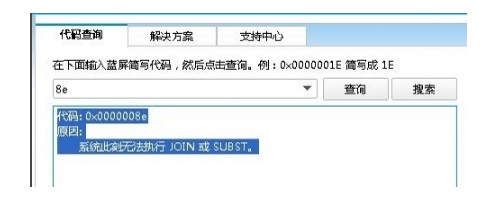
2、 接下来,我们开机按F8键,选择进入安全模式Windows桌面,在控制面板中卸载问题驱动,或者删除/替换有问题系统文件
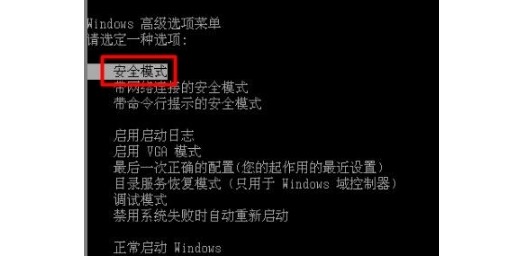
3、 另外,你还可以选择打开“最后一次正确的配置”这一项,回车执行,最后电脑重启即可解决蓝屏代码
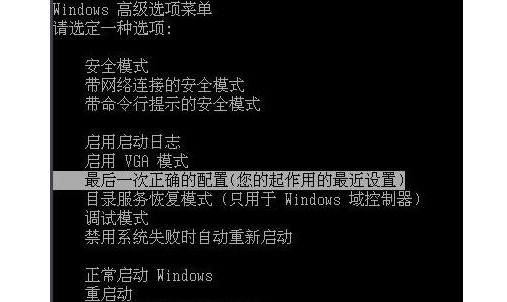
解决方法三:
1、 另外,电脑硬件的问题也会导致蓝屏代码0x0000008E,常见内存条、USB设备兼容性错误

2、 这时候,我们就要使用排除法,确定电脑不兼容的设备,将它替换就可以了,或者尝试升级驱动程序和升级BIOS。
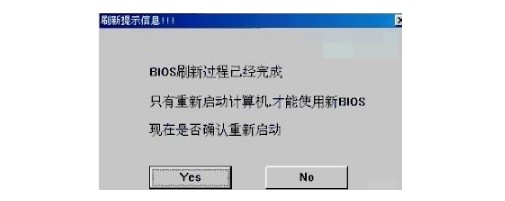
解决方法四:
1、 参考以上方法进入安全模式,点击开始菜单,通过运行窗口输入:EventVwr.msc并回车进入事件查看器,检查Windows系统日志和应用程序日志,找到出现问题的地方
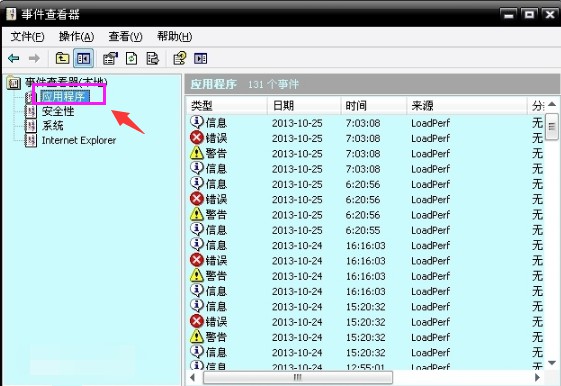
2、 注意勾选系统失败记录在案,否则电脑之后蓝屏无法记录下来:我们通过控制面板,找到启动和故障恢复,在系统失败选项设置后,勾选将事件写入系统日志,点击确定即可
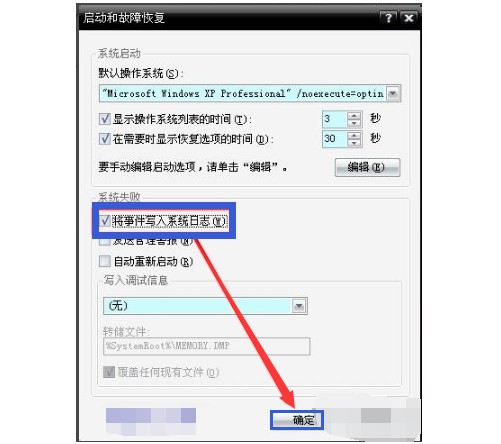
3、 而电脑出现蓝屏之后,我们一般可以在系统盘的minidump文件夹中,找到dmp出错文件,通过WinDbg软件查看即可
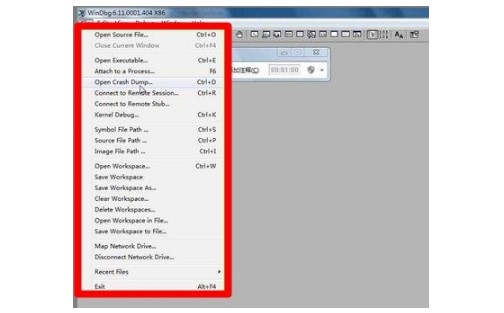
4、 但是,如果你找不到DMP日志文件,那就进入系统盘,设置显示所有文件和文件夹就可以了
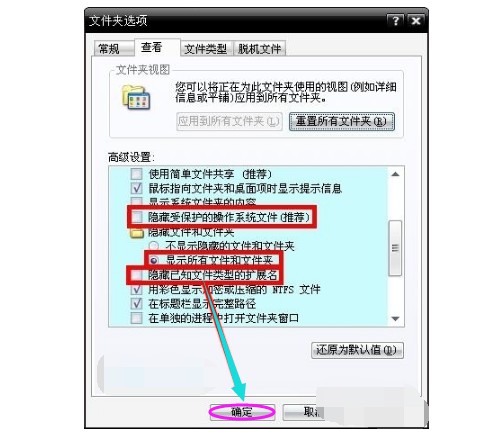
5、 最后,通过相关的日志文件,在微软知识库中查阅相关讯息并找到蓝屏代码0x0000008E的解决方法
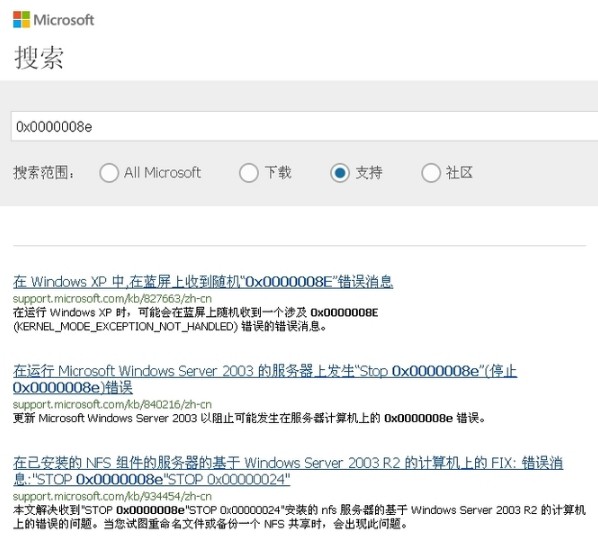
以上就是蓝屏代码0x0000008E解决方法图文详解,讲述了4个方法去解决Windows蓝屏代码0x0000008E。如果你的使用电脑的时候,也遇到了蓝屏代码0x0000008E,可以直接参考这篇文章来解决问题!
下一篇:开机启动项怎么设置的3大方法详解

